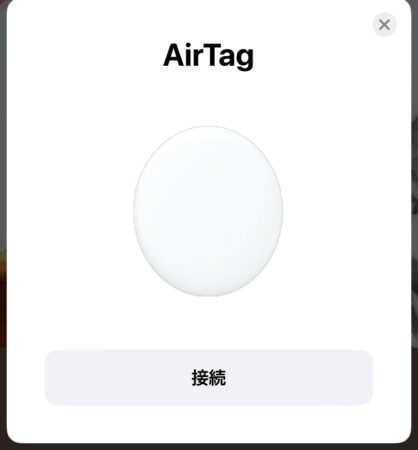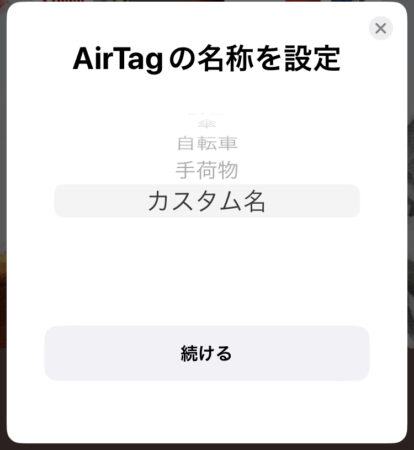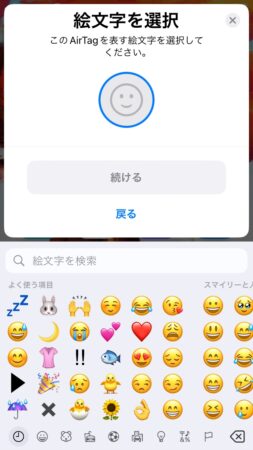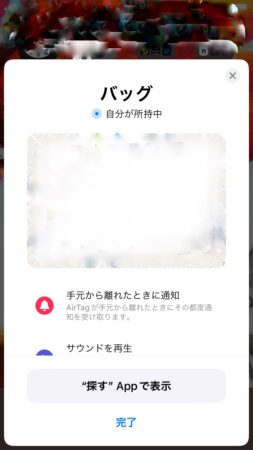大学2年の夏だった。
幼い頃から実家で使っていたような麦茶用のボトルが欲しくなって,暑い中,自転車に乗って店を探して町を走り回った。
大学のために下宿していた街で,基本的に街のことはサッパリ分からない。雑貨屋さんぽいところへ行けば良いのだろうか?
30分くらい走り回って,何故か辿り着いた古本屋街の日用雑貨店でこのポットを見つけ,正に探していたイメージにピッタリだと喜んで,探し出せた成果に満足して買って帰ったのだった。
その夏から40年。今年もこのボトルは麦茶を冷やすために活躍してくれている。
今となっては貴重な「昭和レトロ」の日用品ではないだろうか。


今でも象印のピッチャーなんてあるのだろうかと検索してみたら,正にこの製品の画像が出てきた。赤と黄色のデザインもあったようだ。言われてみれば,確かにこれを購入したとき幾つかの選択肢があったと思う。私の中では緑の葡萄柄一択だったので,他のデザインのことは忘れていた。
メルカリ等しか見つからなかったので,今ではもう製造販売されていない製品なのだろう(当然)。
象印フリーザーポットTP-1000 ガラスピッチャー 葡萄柄 1ℓ 耐熱ガラス PG69
製品名はこのように書かれていた。耐熱だったんだ?
最近の製品の方が使い勝手も良いのだろうが,私はこのデザインが本当に気に入っているので,ずっと使い続けるつもり。
割らないように気をつけないと!